Добро пожаловать на супер-пупер-мега наидобрейший портал WiFiGid! В этой короткой заметке я покажу вам, как можно перекинуть всю свою музыку (а может и не всю) с компьютера на iPhone. Пошаговая инструкция в картинках для самых простых пользователей. А если что-то у вас будет не получаться, пишите об этом в комментариях!
Сразу предупреждаю, если вы вдруг ранее привыкли к простоте Android смартфонов (подключил и просто перекинул), здесь будет все немного сложнее. Но решение есть, и оно ниже.
А порой гораздо выгоднее и быстрее взять себе подписку на любой стриминговый сервис музыки и уже там сохранить себе музыку к оффлайн-воспроизведению. Не агитирую активно, но сам перешел к этому, тем более сейчас есть разные предложения с длительными бесплатными промо-периодами.
Главный способ – iTunes

Единственный способ на текущий день загрузить музыку на свой айфон – использовать программу iTunes. Поэтому если у вас ее до сих пор нет, идем и качаем на свой компьютер.
На всякий случай прикладываю еще инструкции, которые вам могут помочь:
Подключение iPhone к iTunes на компьютере
Если iTunes вдруг не видит iPhone
А теперь можем приступить к самим действиям.
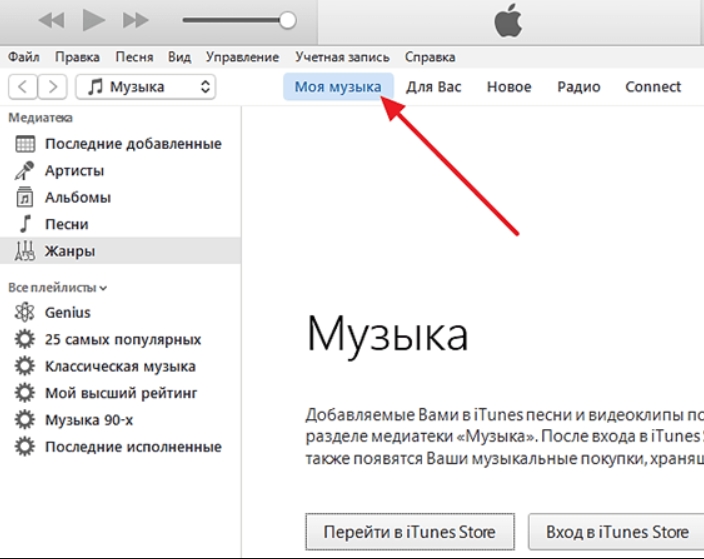
Главный способ перекидывания музыки – синхронизация. Т.е. то что было добавлено в iTunes, будет перенесено в ваш iPhone. Поэтому перед тем, как что-то закинуть в смартфон, просто наведите порядок в iTunes.
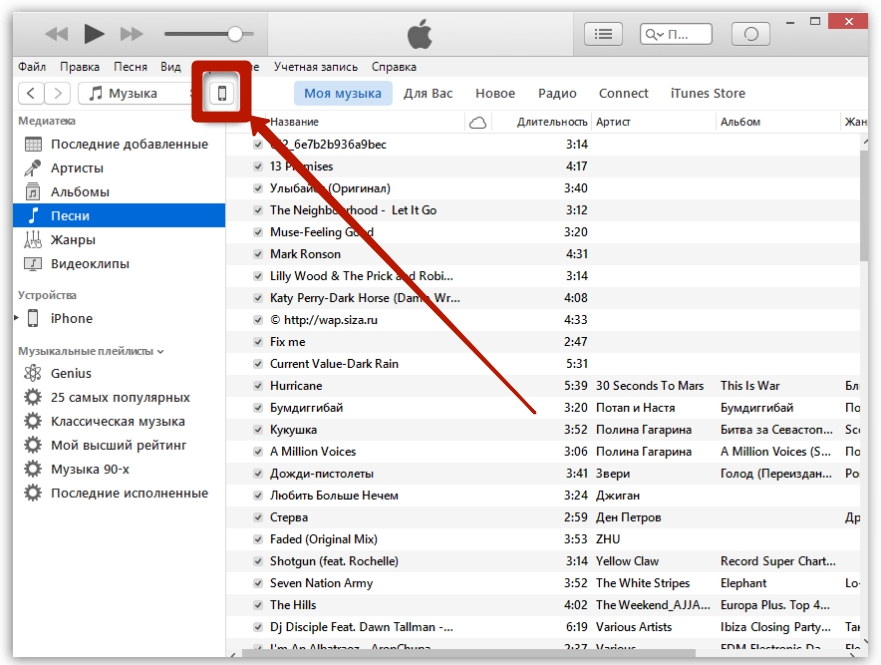
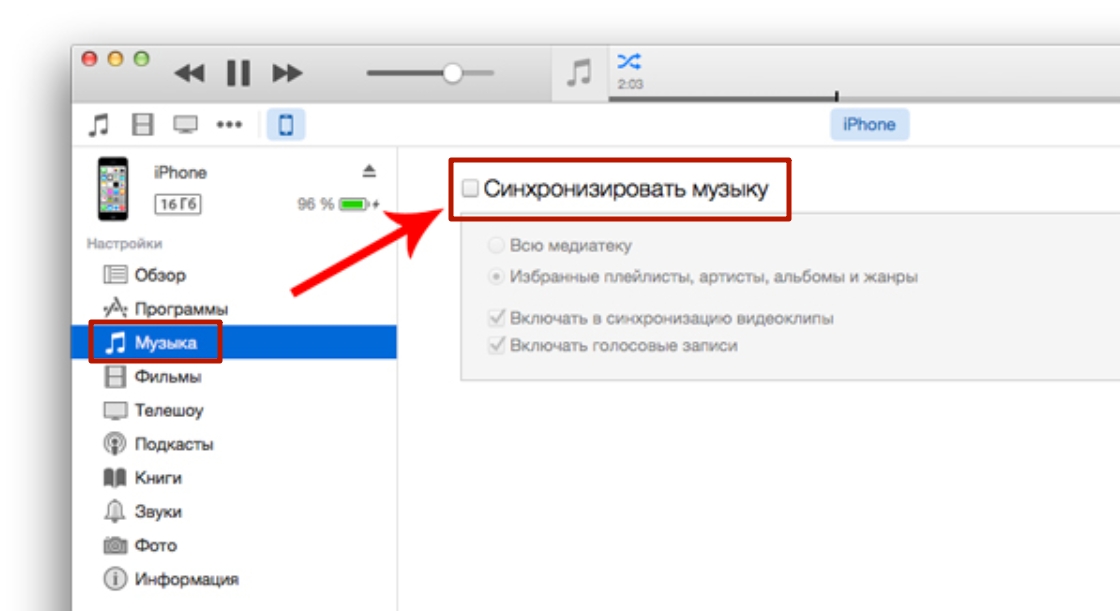
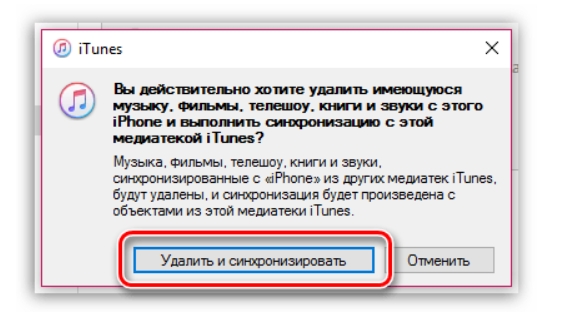
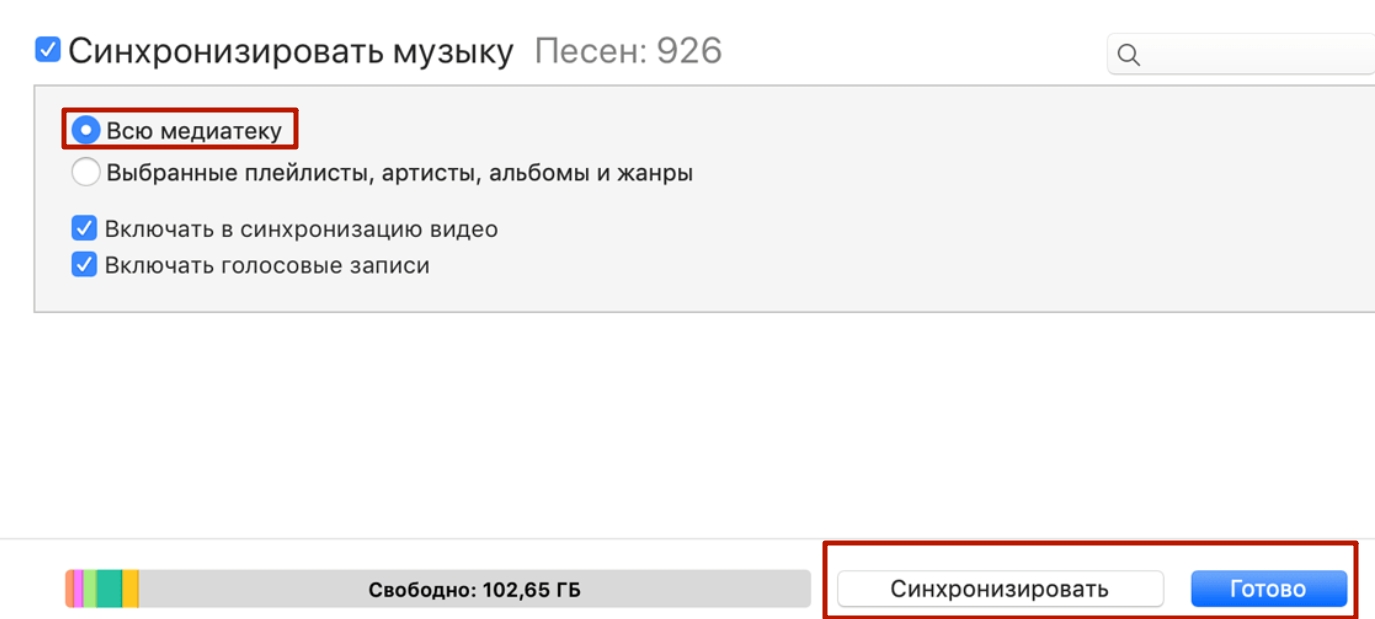
Самый простой способ перенести музыку показал. Чуть сложнее, но быстрее – можно заранее в iTunes создать плейлисты (щелкаем по нужным композициям правой кнопкой мыши и выбираем пункт «Добавить в плейлист», если его еще нет – можно сразу создать, а можно выделять сразу и несколько композиций), и уже на этапе синхронизации выбрать пункт «Избранные плейлисты, артисты. Альбомы и жанры». Делайте как вам удобнее, лично мне нравится полная синхронизация с iTunes.







